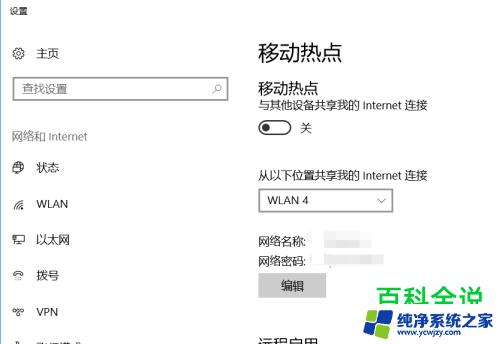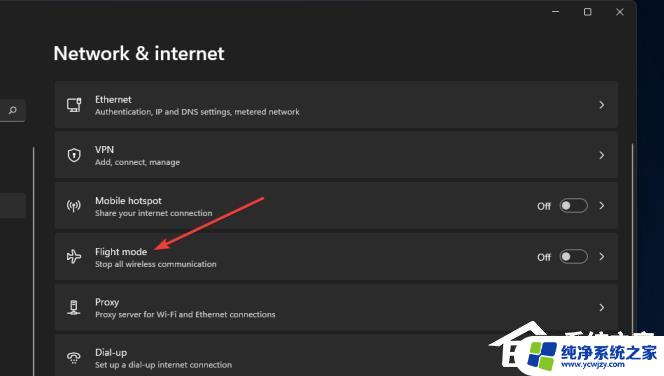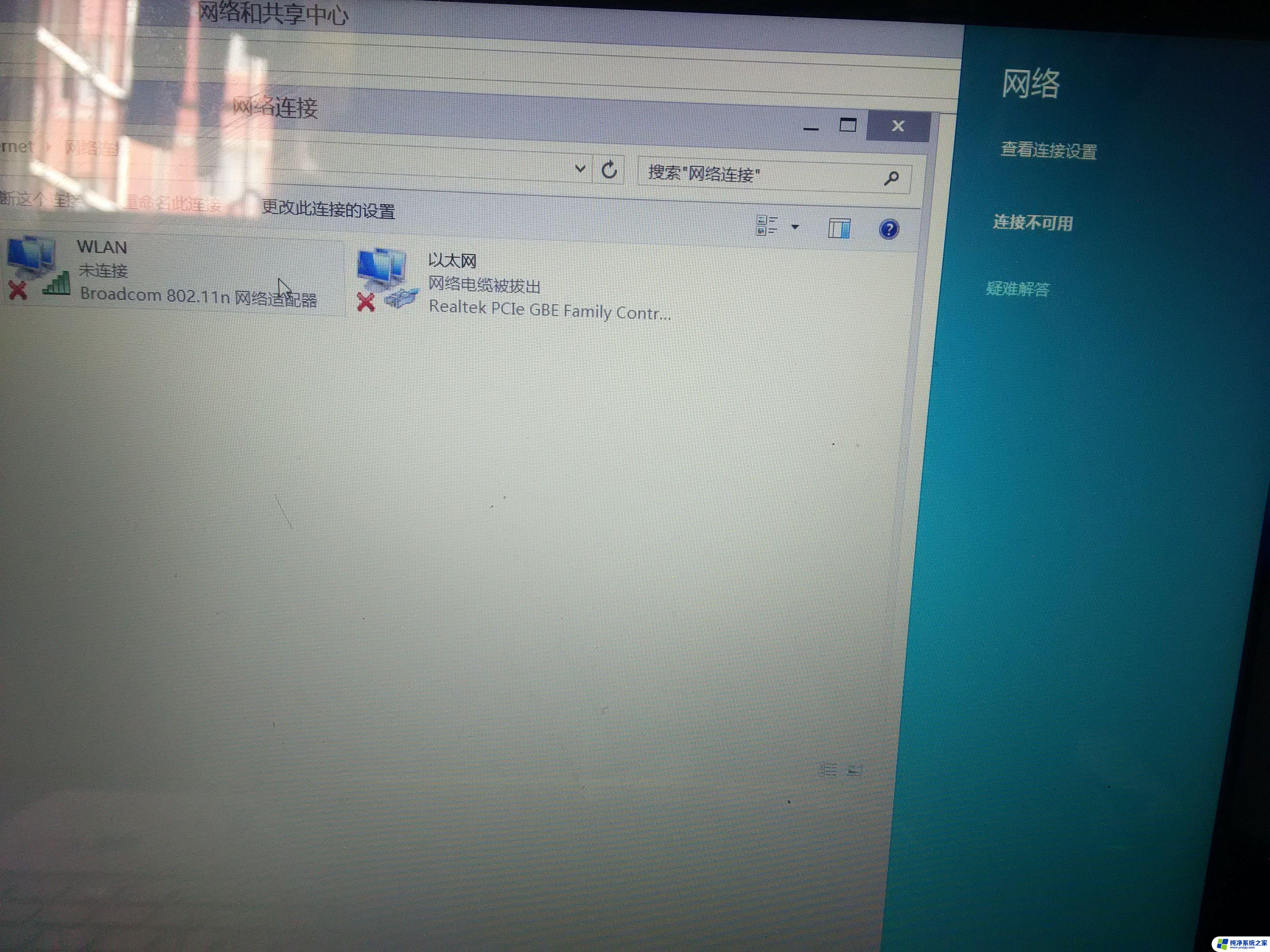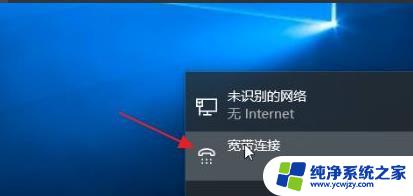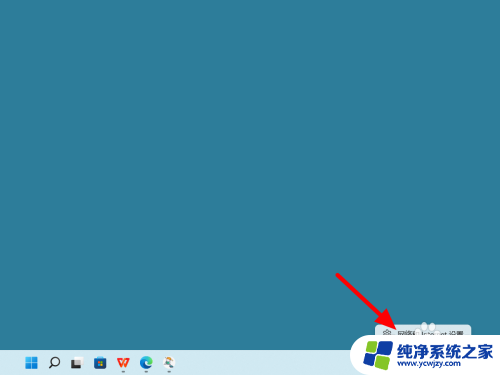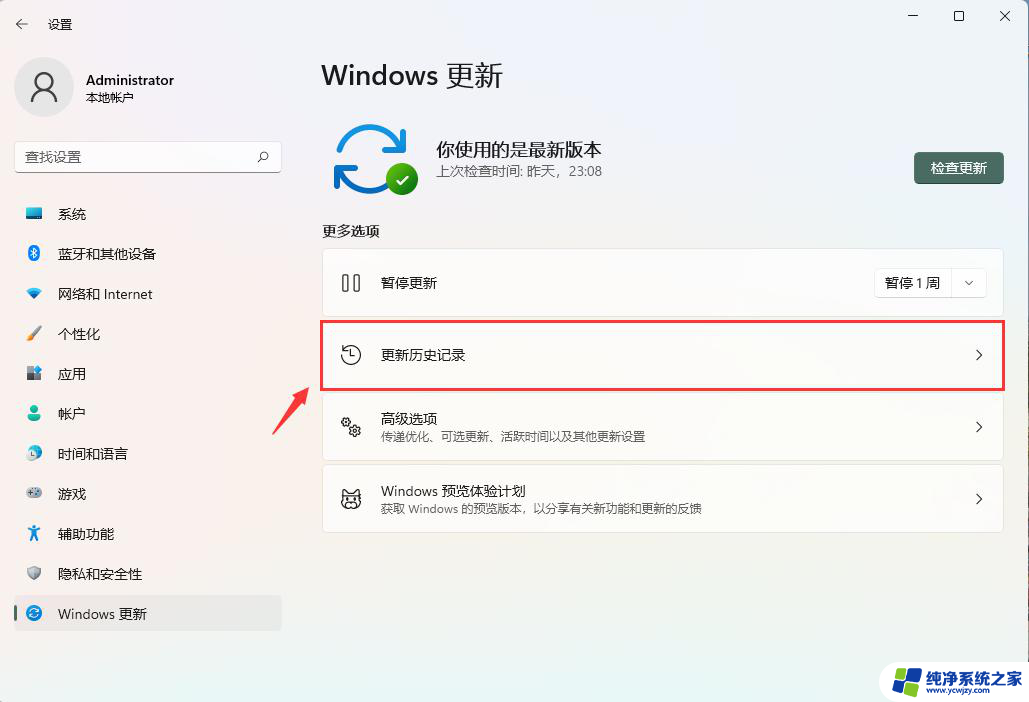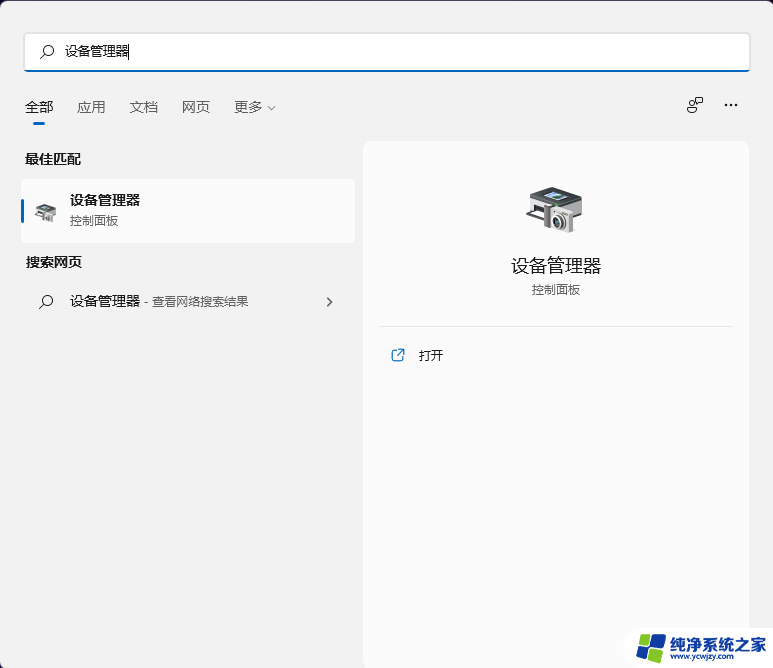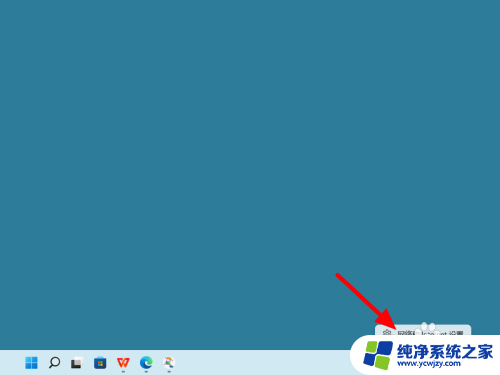win11无法设置移动热点,因为你的电脑未建立以太网
在使用Win11系统时,许多用户遇到了无法设置移动热点的问题,这可能是因为你的电脑未建立以太网连接,导致系统无法识别网络。相比之下在Win10系统中开启移动热点时,也可能会遇到类似的网络识别问题。这些技术难题对于普通用户来说可能会带来一定困扰,因此我们需要更深入地了解和解决这些问题。
移动热点提示:我们无法设置移动热点,因为你的电脑未建立以太网、Wi-Fi 或手机网络数据连接。
1、按 Win + S 组合键,可以快速打开Windows 搜索,搜索框中搜索控制面板,然后点击并打开控制面板应用即可;
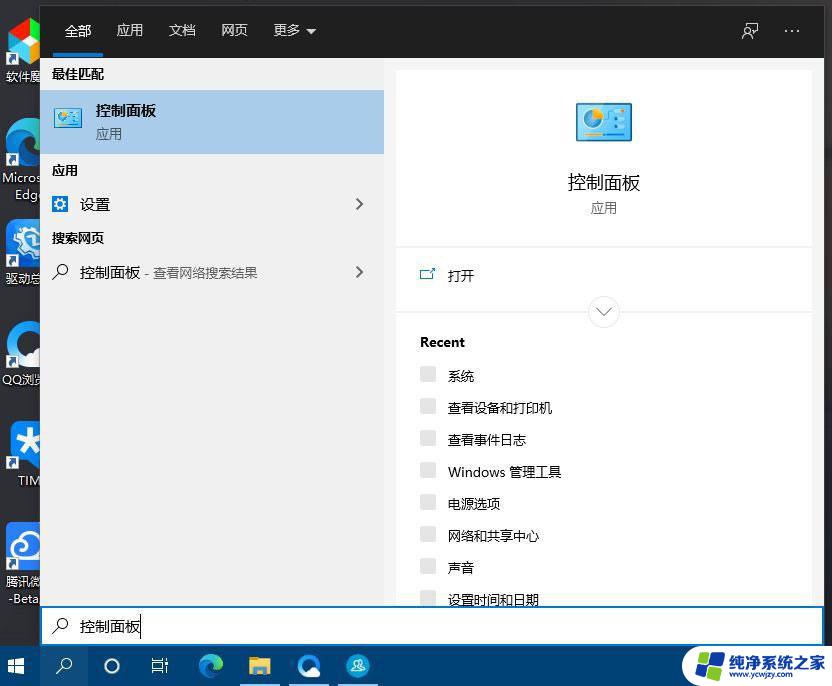
2、控制面板窗口,类别查看方式,点击调整计算机的设置下的网络和 Internet;
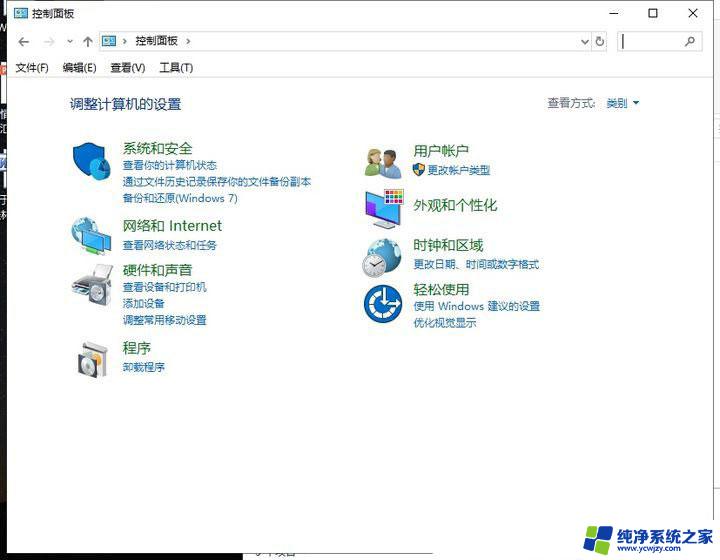
3、网络和 Internet窗口,点击网络和共享中心;
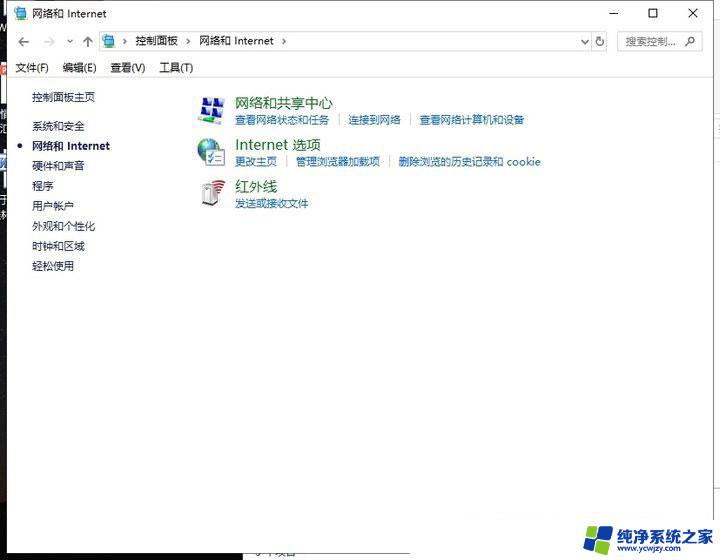
4、网络和共享中心窗口,左侧点击更改适配器设置,或查看活动网络下,点击以太网;
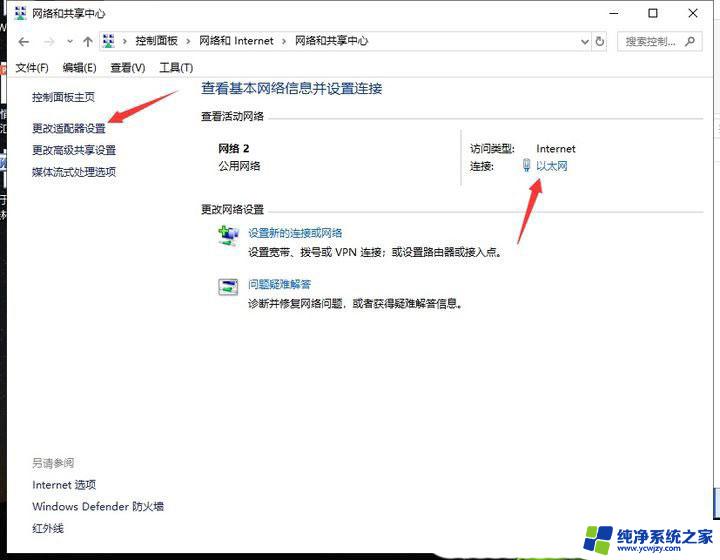
5、网络连接窗口,适配器设置,双击打开已连接的网络;
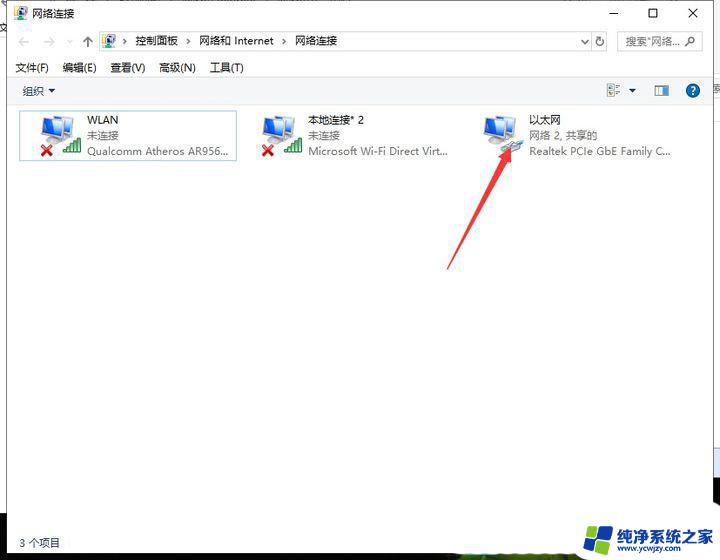
6、以太网 状态窗口,点击下方的属性;
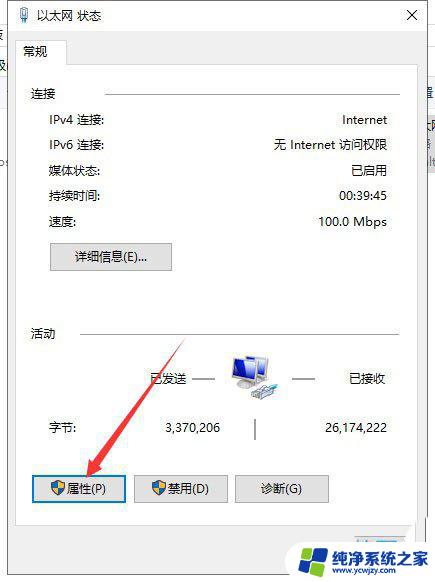
7、点击网络选项卡旁边的共享选项卡打开;
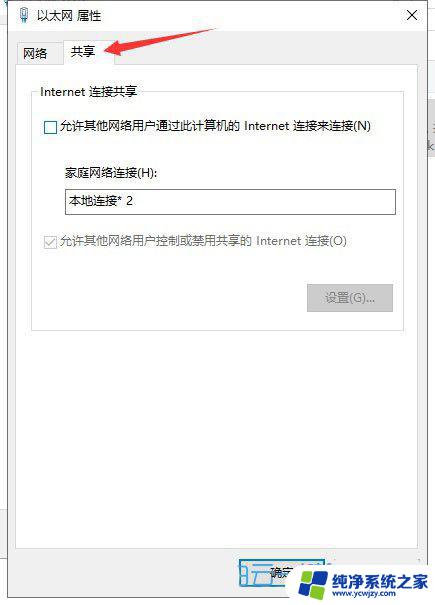
8、在家庭网络连接中,选择本地连接。并勾选允许其他网络用户控制或禁用共享的 Internet 连接;
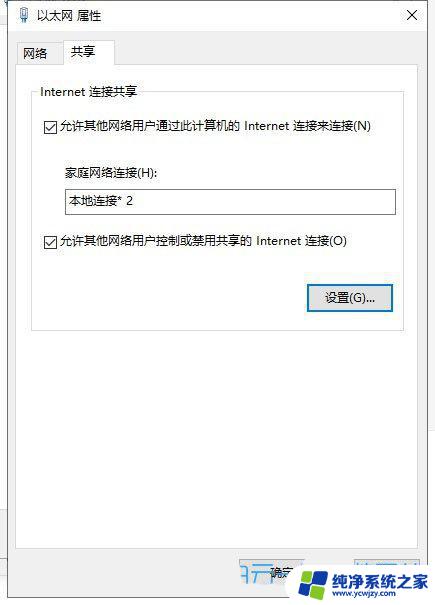
9、然后返回移动热点位置,发现可以用了;
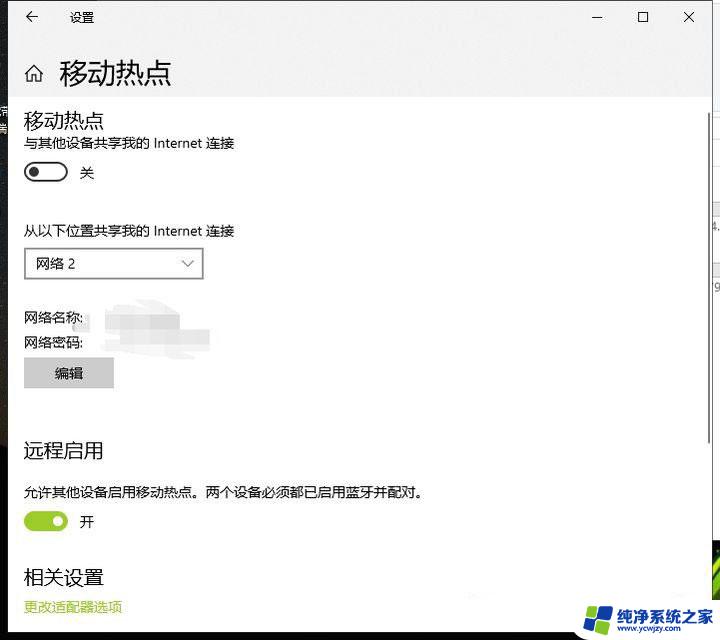
Win10电缆被拔出怎么解决? Win10显示网络电缆拔出的原因分析和解决办法
以上就是Win11无法设置移动热点的解决方法,如果你的电脑未建立以太网连接或不清楚如何操作,请按照以上步骤进行操作,希望这些方法能帮助到大家。